オンラインイベント等で近年注目を集めている「Slido(スライド)」ですが、アカウントの登録方法や機能の使い方がよく分かっていないという方もまだ多いのではないでしょうか。
そこでこの記事では、Slidoの基本機能と使い方、また表示言語を日本語に切り替える方法を解説していきます。
Slidoの料金プランやNECネッツエスアイで契約するメリット等もまとめているので、導入をお考えの企業様はぜひ参考にしてみてください。
Contents
Slidoの基本機能と使い方をチェック

Slidoは質疑応答や投票、アンケート等の機能を搭載したインタラクションツールの1つです。
参加者側のアカウント登録やアプリインストールを必要とせず、ブラウザから簡単に利用できるのが特長です。
まずは、Slidoのアカウント登録方法と、その後の基本的な使い方について詳しく見ていきましょう。
アカウント登録の手順
Slidoで質疑応答やライブ投票を行う場合は、先にSlidoのアカウントを作成する必要があります。
Slidoのアカウントを作成する際の使い方は以下の通りです。
- 公式サイト(https://www.slido.com/jp)へアクセス
- 画面の右上にある「サインアップ」をクリック
- メールアドレスやパスワード等の必要事項を入力
- 「Create account」をクリック
なおSlidoでは、WebexまたはGoogleアカウントの紐付けによってアカウント登録を行う使い方も可能です。
イベント機能の使い方
イベントを作成する
Slidoではイベント単位でグループを作成し、その中で任意の投票を実施するという使い方が基本となります。
- 公式サイト(https://www.slido.com/jp)からサインイン
- 画面右上にある名前アイコンをクリック
- 「+Schedule event」をクリック
- ライブ投票の利用期間とタイトルを入力
- 「Create Slido」をクリック
- イベント専用の管理ページに遷移するので、追加したいライブ投票の種類を選択(選択できる項目の一覧は下表参照)
- 必要事項(質問内容・選択肢等)を入力して「Save」をクリック
| Multiple choice機能 | 参加者の意見を素早く収集するのに役立ちます。 |
|---|---|
| Word cloud機能 | 意見をワードクラウド化することでキーワードの抽出が可能です。 |
| Quiz機能 | 上位5名をランキング表示できます。研修のエンターテインメント性向上に役立ちます。 |
| Rating機能 | 最大10段階の星の数でイベントの満足度等を可視化できます。 |
| Open text機能 | アンケートにおける自由記述等におすすめです。 |
| Ranking機能 | 重要度順にランク付けする等、意見に順列させることができます。 |
イベントを削除する
オンラインイベントが終了したら、以下の手順でイベントを削除してアクセスできないよう設定を変更しておきましょう。
- 削除したいライブ投票の右側にある「…(縦)」をクリック
- 「Delete」をクリック
- ポップアップを確認して「Delete」をクリック
なお無料プランではデータのエクスポートができないため、データを記録したい場合はイベント削除前にキャプチャーを保存する等の使い方で対応する必要があります。
共有機能の使い方
作成したイベントを参加者に共有する際の使い方は以下の通りです。
- 画面右上の「Share」にカーソルを合わせる
- 「Share link with participants」または「Download QR code」をクリック
「Share link with participants」を選択した場合は共有リンクのURLがコピーされ、「Download QR code」を選択した場合は共有リンクのQRコードがダウンロードされる仕組みです。
このページURLまたはQRコードを参加者に共有することで、質問の受け付けやアンケートの回答を受けられるようになります。
日本語表示に切り替えることは可能?

Slidoは一部の画面を除き、ページ内の表示言語を日本語に切り替えることができます。
続いて、Slidoを日本語表示に変更するための手順や使い方をチェックしていきましょう。
サービスページを日本語表示に変更する使い方
Slidoの公式サイトについては、ページ下部にある「言語設定」のドロップダウンリストから日本語表示に切り替えるという使い方が可能です。(英語・ドイツ語・日本語に対応)
なお公式サイトで日本語表示に切り替えた場合でも、サインインやサインアップの操作を行った際の遷移先(管理画面)は英語表示に切り替わるので注意しましょう。
質問・投票ページを日本語表示に変更する使い方
参加者側に表示される質問・投票ページは初期設定で英語表示となっています。
参加者側の画面を日本語表示に変更したい場合の使い方は以下の通りです。
- 作成したイベントページをクリック
- 画面右上にある「Settings」をクリック
- 左側のメニューから「General」をクリック
- 「SHOW ADDITIONAL SETTINGS」をクリック(隠れている設定項目が表示されます)
- 「Language」のドロップダウンリストから「Japanese」をクリック
- 「Save」をクリック
注意:アカウント管理画面は設定を変更できない
Slidoの管理画面については英語表示に統一されており、日本語を含む他の言語に切り替えることはできません。
どうしても日本語表示に切り替えたい場合は、ブラウザのページ翻訳機能(画面内で右クリックし「日本語に翻訳」をクリック)から変更するという使い方で対応できます。
ライセンス契約はNECネッツエスアイまで
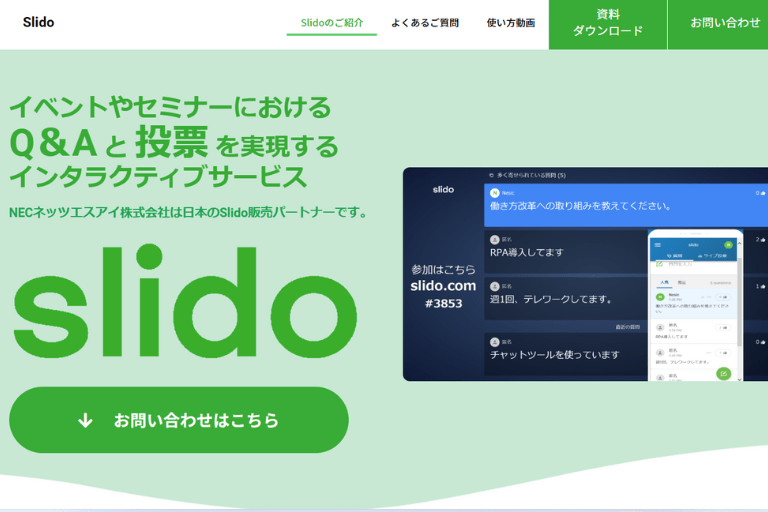
ここからは、Slidoの料金プランとライセンス契約の方法について解説していきます。
Slidoの料金プラン
Slidoは基本料金無料のツールですが、有料プランを契約することで参加人数や質問数の上限拡張が可能となります。
Slidoの有料プランはワンタイム・企業向け・教育機関向けにそれぞれ3種類ずつ用意されており、各プランの利用料金と機能の違いは以下の通りです。
| ~1,000人 | ~1,000人(機能拡張) | ~5,000人以上 | |
|---|---|---|---|
| ワンタイム (1イベント・7日間) |
Private 30,000円 |
Pro 53,000円 |
Premium 150,000円 |
| 企業向け 年間ライセンス |
Internal 135,000円 |
Corporate 180,000円 |
Enterprise 360,000円 |
| 教育機関向け 年間ライセンス |
Teacher 12,000円 |
Department 30,000円 |
Institution 75,000円 |
| 参加可能人数 | 1,000人 | 1,000人 | 5,000人 |
| Q&A | ○ | ○ | ○ |
| 投票 | ○ (1イベント5つまで/Teacherプランのみ無制限) |
○ (無制限) |
○ (無制限) |
| ブレーンストーミング | ○ (1イベント3つまで/Teacherプランのみ無制限) |
○ (無制限) |
○ (無制限) |
| アンケート機能 | × (Teacherプランのみ無制限) |
○ | ○ |
| クイズ | ○ (1イベント3つまで/Teacherプランのみ無制限) |
○ (無制限) |
○ (無制限) |
| 自社ロゴ・バナー使用 | × | ○ | ○ |
| アジェンダ共有 | × | × | ○ |
| シングルサインオン | × | × | ○ |
※NECネッツエスアイにおける2023年9月時点での料金情報です。
この他、Slidoの無料版・有料版の違いとして以下のような点が挙げられます。
- 管理者による質問のフィルタリング機能(有料版のみ)
- ログのエクスポート機能(有料版のみ)
- イベントへのパスワード設定(有料版のみ) 等
有料版のSlidoには管理者向けの便利機能が豊富に搭載されているため、収集データを分析したり、エクスポートして保管したりするといった使い方をしたい場合は有料プランの契約がおすすめです。
NECネッツエスアイで契約するメリット
Slidoは海外製のツールであるため、ヘルプセンター等も全て英語表示になっており、基本的に日本語でのサポートは行われていません。
「日本語の説明書が欲しい」「日本人スタッフからサポートを受けたい」といった希望がある場合は、国内でSlidoを取り扱っている正規販売店の利用をおすすめします。
NECネッツエスアイはSlidoの正規販売店として有料ライセンスの販売を行っており、ライセンス契約後に以下のようなサポートを提供することが可能です。
- 日本語表記の取扱説明書の提供
- 日本人スタッフによる導入サポートや質問対応
- NECネッツエスアイが取り扱う関連ツール・サービスの導入支援
またNECネッツエスアイなら、自社運用に基づく効果的な活用方法やノウハウ等を提案することも可能です。
Zoomウェビナーやリマインドメール等のサービス提案・導入支援も実施しているので、オンラインイベントの開催が初めてで不安があるといった企業様はぜひ一度NECネッツエスアイまでご相談ください。
Slidoの使い方と日本語表示への切り替え方法まとめ

- Slidoには質疑応答や投票の機能が搭載されており、オンラインイベントにおけるコミュニケーションツールとして広く導入されている
- 基本的には英語表示となるものの、サービスページや参加者用ページについては日本語に変更することも可能
- 日本語による詳しい説明やサポートを受けたい場合は、国内の正規販売店であるNECネッツエスアイでの契約がおすすめ
NECネッツエスアイ等の正規販売店を利用することで、言語の違いによる導入の不安を解消し、日本人スタッフによるサポートのもと安心してSlidoを導入することができます。
Slidoは社員研修や学校の授業等にも取り入れられている注目のツールですので、オンライン活用の方法でお悩みの企業様はぜひ導入を検討してみてください。


















